- Веб-Шаблоны
- Шаблон интернет-магазина
- Шаблоны для CMS
- Facebook шаблоны
- Конструктор сайтов
Joomla 3.x. Как установить движок и шаблон на локальный сервер (по отдельности)
Июль 25, 2016
Из этого туториала Вы узнаете, как установить движок и шаблон Joomla на локальный сервер (по отдельности).
Для того чтобы правильно установить движок и шаблон, следуйте таким инструкциям:
Во первых, скачайте движок Joomla с официального сайта Joomla!. Перейдите на страницу joomla.org и нажмите на кнопку Скачать (Download), которая расположена в правом верхнем углу. Выберите нужную версию движка Joomla. Мы настоятельно рекомендуем скачать последнюю версию движка. В нашем случае, это Joomla 3.5.1.
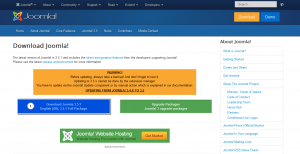
После скачивания, в вашей папке Загрузок Вы найдёте файл Joomla_3.5.1-Stable-Full_Package.zip. Дальше, необходимо загрузить его на локальный сервер и разархивировать его там. Вы можете использовать WinZip для Windows и Stuffit Expander для MAC.
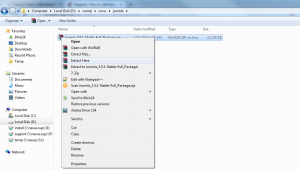
После этого, у Вас будут все файлы и папки из папки Joomla_3.5.1-Stable-Full_Package на вашем локальном сервере в папке www/joomla.
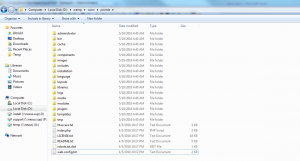
Введите localhost/phpmyadmin, для того чтобы создать базу данных в вашем инструменте управления базами данных для установки Joomla. Запомните название базы данных, так как оно понадобится Вам на втором шаге установки Joomla.
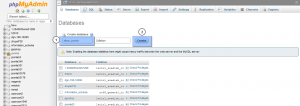
Введите localhost/joomla в адресную строку браузера и начните установку.
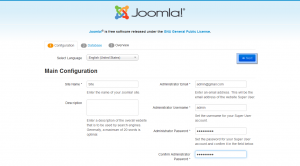
На первом шаге укажите название сайта и описание (по желанию). Также введите адрес электронной почты админа, желаемые имя пользователя и пароль. Запомните имя пользователя и пароль – они понадобятся Вам для того чтобы получить доступ в админ панель Joomla после установки.
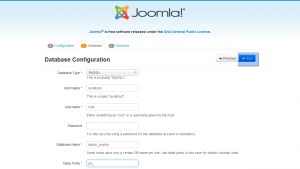
На втором шаге, оставьте значение поля ‘Название хоста’ – localhost, а ‘Тип базы данных’ — MySql. Введите детали доступа к базе данных (укажите пользовательское название базы данных, задайте пользователя базы данных как корень, а поле пароля оставьте пустым). Мы рекомендуем задать префикс таблиц jos_. Затем, нажмите на кнопку ‘Далее’.
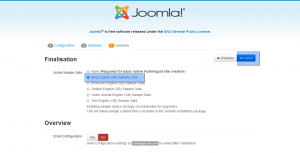
После того как Вы увидите сообщение, переименуйте или удалите установочную папку на сервере. Просто нажмите на оранжевую кнопку Удалить установочную папку (Remove installation folder) или переименуйте эту папку на вашем сервере, как хотите.
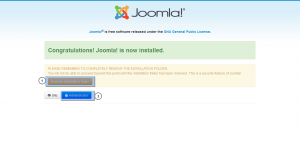
Теперь нужно установить шаблон в админ панель Joomla. Откройте админ панель Joomla и перейдите на вкладку Расширения > Менеджер расширений (Extensions > Extensions Manager) в меню вверху.
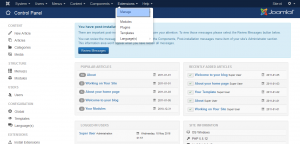
Используя кнопку Обзор… (Browse), найдите файл themeXXX.zip в папке joomla вашего шаблона. Нажмите на кнопку, для того чтобы установить шаблон Joomla.

Далее, установите все модули из папки sources_XXX.zip во вкладке Расширения > Менеджер расширений (Extensions > Extensions Manager).
Теперь необходимо установить Демо-контент. Для того чтобы установить Демо-контент, необходимо загрузить Демо-изображения и импортировать файл SQL. Для того чтобы загрузить Демо-изображения, откройте файлы вашего шаблона и перейдите в папку sources.
Здесь Вы увидите папку to_the_root_directory. Она содержит файлы, которые нужно разместить в корневую папку вашей установки Joomla.
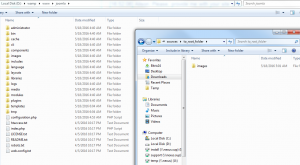
Последним и самым важным шагом установки Демо-контента является импорт файла SQL. Файл SQL можно импортировать, используя ваш инструмент управления базами данных (phpMyAdmin).
Введите localhost/phpmyadmin -> нажмите на вкладку базы данных и выберите базу данных.
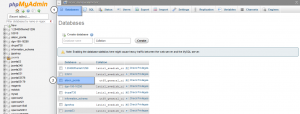
Найдите вкладку Импорт (import), нажмите на кнопку Обзор… (browse) и загрузите файл dump.sql (он находится в папке ‘sources’ файлов шаблона).
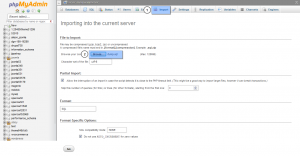
Поздравляем! Теперь Вы знаете, как установить движок и шаблон на локальный сервер (по отдельности).
Вы можете также ознакомиться с детальным видео-туториалом ниже:
Joomla 3.x. Как установить движок и шаблон на локальный сервер (по отдельности)














